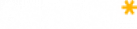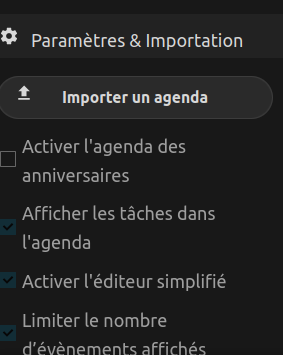Exporter ses agendas depuis Google
Vous ne pouvez exporter que les agendas répertoriés sous "Mes agendas", dans la partie gauche de Google Agenda. Par ailleurs, le paramètre de partage "Apporter des modifications et gérer le partage" doit être activé.
Exporter des événements de tous les agendas
- Sur votre ordinateur, ouvrez Google Agenda. Vous ne pouvez pas exporter votre agenda à partir de l'application Google Agenda.
- En haut à droite, cliquez sur Paramètres Paramètres puis Paramètres.
- Pour télécharger vos événements, cliquez sur Importer et exporter.
- Sous "Exporter", cliquez sur Exporter. Un fichier ZIP est téléchargé sur votre ordinateur. Si vous ouvrez ce fichier, vous y trouverez plusieurs fichiers ICS correspondant à chacun de vos agendas.
Pour réimporter les fichiers dans Nextcloud, vous devez extraire ces fichiers ICS de l'archive ZIP pour les importer un par un.
Exporter des événements d'un agenda
- Sur votre ordinateur, ouvrez Google Agenda.Vous ne pouvez pas exporter d'événements à partir de l'application Google Agenda.
- Dans la partie gauche de la page, repérez la section "Mes agendas". Vous devrez peut-être cliquer dessus pour la développer.
- Placez le curseur sur l'agenda que vous souhaitez exporter, puis cliquez sur Plus Plus puis Paramètres et partage.
- Dans "Paramètres de l'agenda", cliquez sur Exporter l'agenda.
- Le téléchargement d'un fichier ICS contenant vos événements démarre.
Importer un agenda dans Nextcloud
Si vous voulez transférer vos agendas et leurs évènements dans votre instance Netxcloud, le meilleur moyen est de les importer.
- Cliquez sur l’icône roue dentée Paramètres & Importation en bas à gauche.
- Après avoir cliqué sur + Importer un agenda, vous pouvez sélectionner un ou plusieurs fichiers de calendrier à téléverser depuis votre appareil.
- L’envoi du fichier peut prendre un certain temps en fonction de la taille de l’agenda importé.